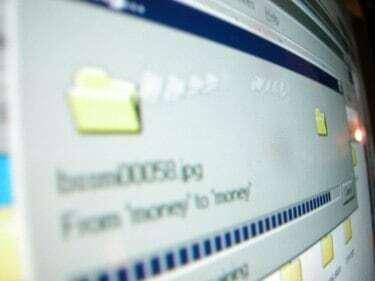
Ако забравите да запазите работата си, не е задължително всичко да е загубено.
Ако захранването ви спре или случайно забравите да запазите работата си, преди да излезете от Microsoft Word, има вероятност да изпитате чувство на паника, особено ако документът е важен. Може да мислите, че файлът е изчезнал и трябва да започнете отначало, надявайки се, че можете да измислите нещо също толкова добро, колкото първата си чернова. Въпреки това, все още може да успеете да намерите работата, която сте загубили, като търсите в определени области на вашия компютър.
Етап 1
Отворете Microsoft Word, за да определите дали програмата е възстановила автоматично вашия документ. Ако вашият софтуер е настроен да записва автоматично вашия документ на всеки няколко минути, когато програмата се рестартира, всеки документ, който не е бил записан преди затварянето, може да се появи в прозореца за автоматично възстановяване от лявата страна на екран. Щракнете върху вашия документ и последният запазен файл ще се отвори. Все пак всичко, което сте въвели след последното автоматично запазване, е изчезнало, но поне не сте загубили целия документ.
Видео на деня
Стъпка 2
Търсете ръчно файловете за автоматично възстановяване, ако екранът за автоматично възстановяване не се е появил, когато сте отворили MS Word. Щракнете върху менюто "Старт" в долната част на екрана на вашия компютър и щракнете върху "Търсене". Някои операционни системи имат опцията за търсене като част от менюто "Старт". Потърсете "*.asd", за да потърсите всички възстановени файлове. Ако намерите файла, отворете Word и щракнете върху „Отваряне“ в менюто. Търсете във всички файлове и намерете файла, който завършва на .asd. Щракнете върху „Отваряне“, за да видите вашия файл. Ако използвате Word 2002 или 2003, трябва да рестартирате компютъра си, след като щракнете върху „Отваряне“. Отворете отново Word, след като компютърът ви се рестартира, за да видите възстановения файл.
Стъпка 3
Проверете вашите архивни файлове. Ако сте избрали опцията „Винаги създавайте резервно копие“ в Word, може да успеете да намерите резервно копие на вашия документ. Намерете мястото, където последно сте запазили документа. Проверете за разширението .wbk. Ако няма такива, потърсете в целия си компютър файлове с това разширение. Отворете файла си, като щракнете върху „Отваряне“ в Word и потърсете във всички файлове разширението .wbk. След като намерите файла, щракнете върху „Отваряне“.
Стъпка 4
Погледнете във временните файлове на вашия компютър. Завършете търсенето на файлове, които завършват с разширението .tmp, като напишете ".tmp" в полето за търсене. Стеснете търсенето до конкретни дати, когато сте работили върху документа. Ако файлът не се покаже, опитайте да потърсите „~.*" конвенция. Вместо това някои временни файлове са в този формат. Ако вашият документ сега е във вашите временни файлове, ще трябва да възстановите повредения документ. Потърсете го в Word. Щракнете върху „Отваряне и поправка“, когато го намерите.
Внимание
Настройте MS Word автоматично да записва вашия документ на всеки няколко минути. Освен това настройте Word винаги да прави резервно копие само в случай, че нещо се случи, докато работите върху документ или забравите да запазите.




